Mới đây, người dùng Internet phát hiện được một lỗi khá thú vị trên gitpod cho phép bạn có thể tải các gói Windows/Ubuntu và tạo VPS free. Đây là lỗi khá nghiêm trọng nên mình nghĩ gitpod sẽ fix trong thời gian sớm nhất. Nếu bạn thử theo bài viết và không làm được thì có nghĩa là gitpod đã khắc phục lỗi này xong rồi nhé.
| Tham gia kênh Telegram của AnonyViet 👉 Link 👈 |

Gitpod là một ứng dụng Kubernetes mã nguồn mở dành cho môi trường nhà phát triển mã nguồn, sẵn sàng tạo ra các môi trường nhà phát triển tự động, mới mẻ cho từng tác vụ, trên đám mây, chỉ trong vài giây. Nó cho phép bạn mô tả môi trường nhà phát triển của mình dưới dạng code và tạo môi trường phát triển tức thì, từ xa và dựa trên đám mây trực tiếp từ trình duyệt hoặc IDE máy tính của bạn.
Yêu cầu
Để tạo được VPS Windows 10 và Ubuntu Free thì bạn cần những thứ như sau:
- Đầu tiên là tạo tài khoản ở trang gitpod.io và ngrok.io
- Tạo tài khoản và tải VNC Viewer (Windows)
- Remote Desktop Connection (ubuntu) có sẵn trên Windows 7 đến 11.
Cách tạo VPS Windows 10/Ubuntu Free
Trước hết, các bạn cần tạo tài khoản trên trang gitpod.io và đăng nhập vào tài khoản vừa tạo.
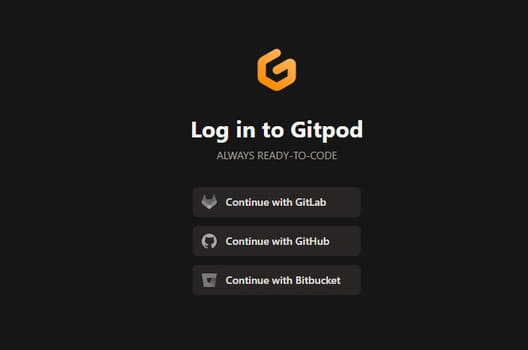
Tiếp theo các bạn cần tạo workspace mới bằng cách nhấn vào “New Workspace” hoặc sử dụng phím tắt Ctrl + O.
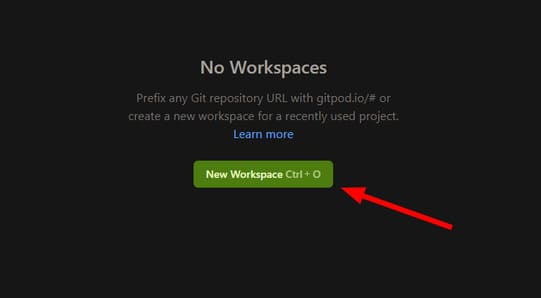
Bạn có thể chọn workspace nào cũng được, nhưng trong bài viết này mình sẽ chọn python-django.
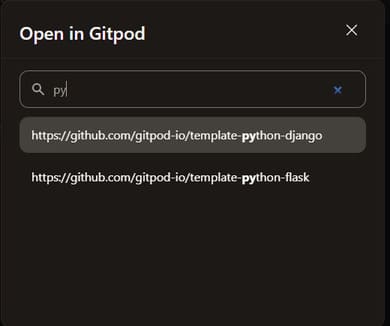
Vậy là đã chuẩn bị xong rồi đó. Tiếp theo mình sẽ hướng dẫn các bạn tạo VPS Windows 10 và Ubuntu free nhé.
Windows 10
Bước 1: Các bạn để ý góc dưới màn hình có bảng console. Tại đây, các bạn chọn tab Terminal và nhấn Ctrl + Z để thoát khỏi tién trình hiện tại và quay về chỗ nhập lệnh.
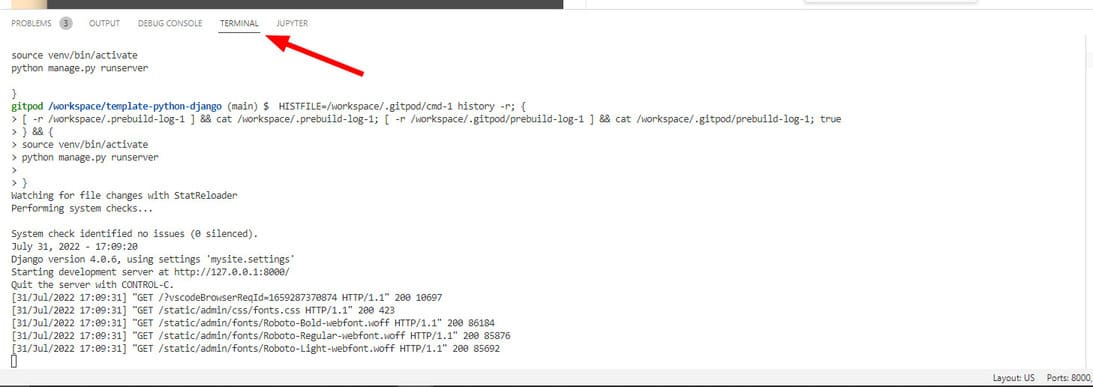
Bước 2: Tiếp theo, các bạn nhập lần lượt các lệnh sau:
sudo su wget -O winlite10.sh https://raw.githubusercontent.com/a2nk/G-cloud/main/winlite10.sh?utm_source=google,+gitpod,+linggahosting,+github,+ngrok > /dev/null 2>&1 chmod +x winlite10.sh ./winlite10.sh
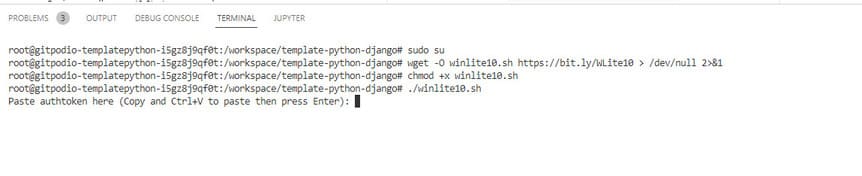
Bước 3: Đến bước này, các bạn quay trở lại trang ngrok tại đây để lấy token.
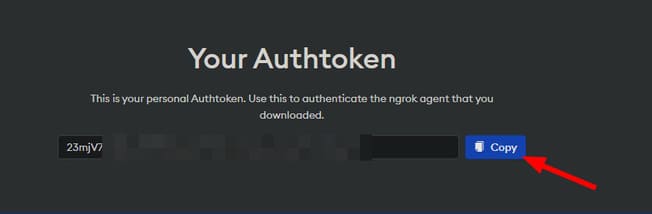
Bước 4: Sau đó quay trở lại tab gitpod và dán token ngrok vừa copy vào.
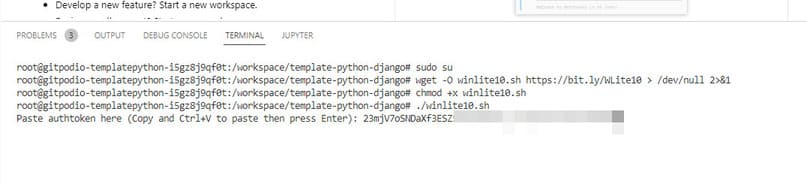
Bước 5: Đợi một chút để gitpod tải file về. Sau khi tải xong thì terminal trên trang gitpod sẽ như ảnh bên dưới. Các bạn copy địa chỉ chỗ lại.
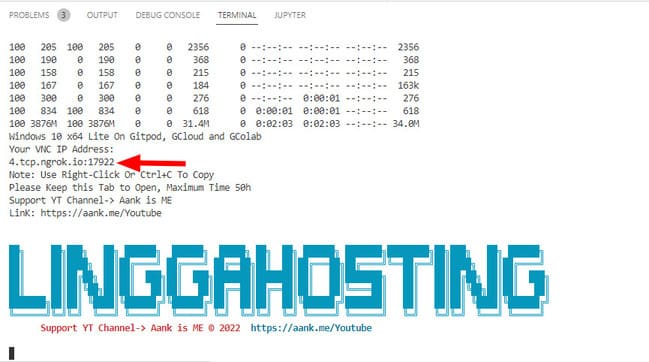
Bước 6: Các bạn dán địa chỉ này vào VNC Viewer và tiến hành kết nối đến VPS.
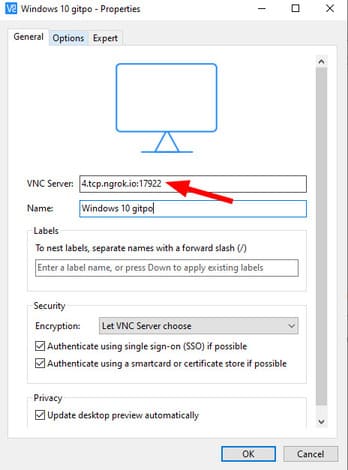
Nếu nó có hiện cảnh báo như ảnh dưới thì nhấn “Continue” nhé.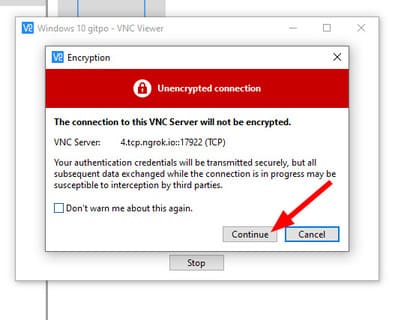
Vậy là bạn đã thành công kết nối đến VPS rồi đó. Cấu hình của VPS này gồm 2core 8gb. Theo trải nghiệm của mình thì con VPS này rất lag, nhưng cũng phục vụ ổn cho nhu cầu nhẹ nhàng của một số anh em.
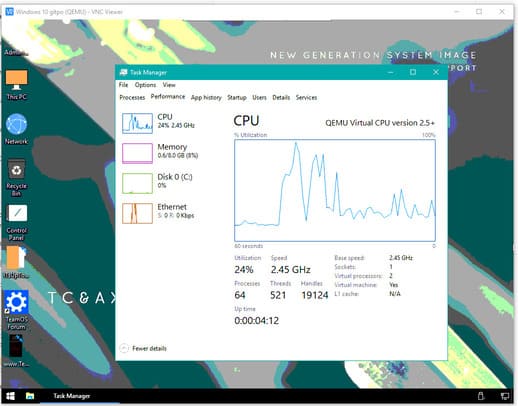
Các bạn lưu ý không tắt tab gitpod đi nhé. Nếu các bạn tắt gitpod thì VPS cũng sập theo, nên phải để tab gitpod chạy nền thì mới duy trì được VPS. Thời gian tối đa của VPS này là 50 tiếng, cũng tương đối nhiều.
Ubuntu
Các bước tạo VPS Ubuntu cũng tương tự như tạo VPS Windows 10. Nhưng chỉ khác ở lệnh cài đặt và cách kết nối.
Bước 1: Nhập các lệnh sau vào Terminal trên tab Gitpod:
sudo su wget -O ubuntu.sh https://raw.githubusercontent.com/a2nk/G-cloud/main/ubuntu.sh?utm_source=google,+facebook,+linggahosting,+github,+ngrok > /dev/null 2>&1 chmod +x ubuntu.sh ./ubuntu.sh
Bước 2: Dán token ngrok vào Terminal.
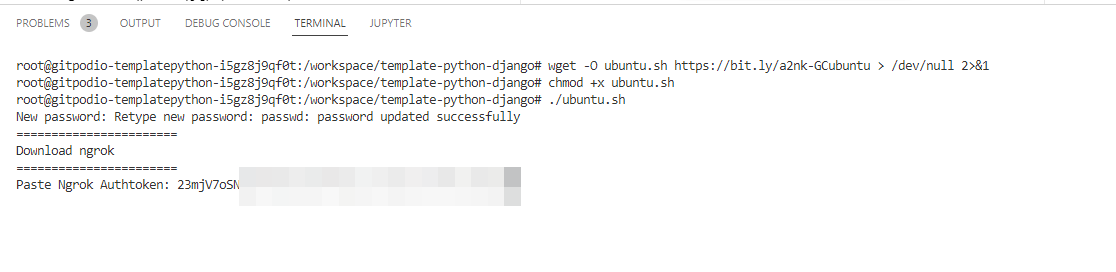
Bước 3: Nhập ap và nhấn Enter.
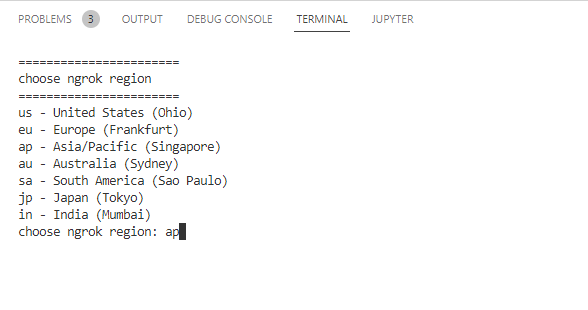
Bước 4: Sau khi cài đặt xong thì Terminal sẽ có kết quả như ảnh dưới. Các bạn copy địa chỉ ở dòng RDP Address.
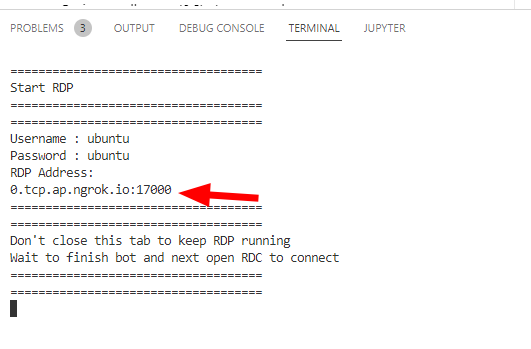
Bước 5: Sau đó dán địa chỉ này vào Remote Desktop Connection trên Windows và nhấn “Connect”.
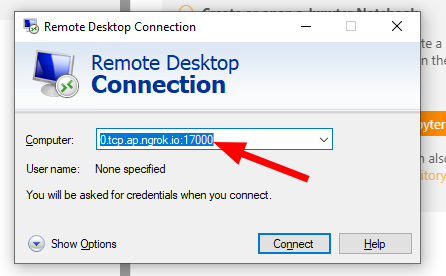
Nếu nó có hiện cảnh báo như ảnh dưới thì chọn “Yes” nhé.
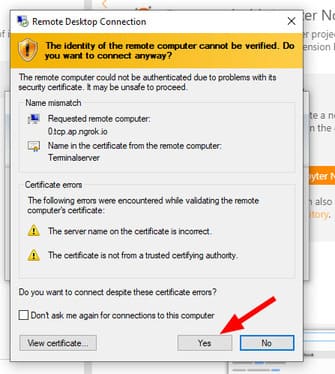
Và đây là VPS Ubuntu chúng ta vừa tạo. Cấu hình của con VPS này gồm 16core 64gb VRam 380gb. Đỡ lag hơn con VPS Windows nhiều nhưng cũng không mượt lắm. Giới hạn thời gian sử dụng VPS là 50 tiếng.
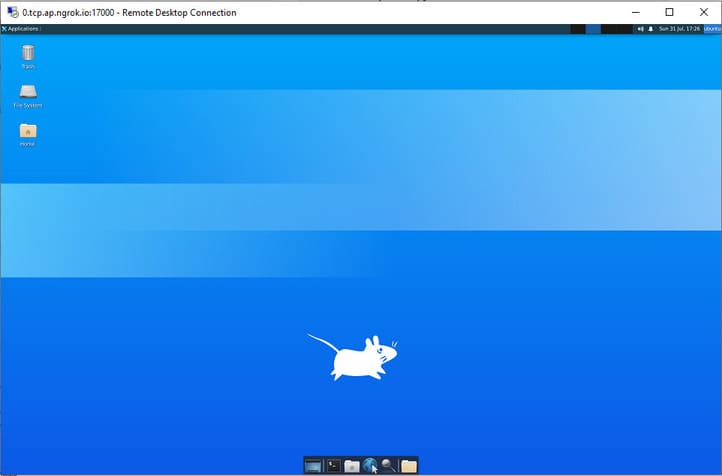
Lưu ý: Các bạn không tắt tab Gitpod nhé. Phải duy trì tab đó thì VPS mới hoạt động được.



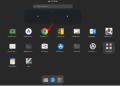
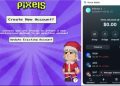













Thay vì dùng ngrok dùng tailscale cũng dc
Thanks ad nhiều^^